Ada trik kecil dan sederhana untuk menyelaraskan yang saya lihat di ulrich-media.
Langkah 1
Saya ingin semua objek tersusun rapi sejajar di sebelah kiri.
Seseorang mungkin berpikir, saya hanya perlu menandai semua dan kemudian membuka panel Menyelaraskan …
.webp?tutkfid=60712)
Langkah 2
… dan di situ saya akan mengatakan bahwa saya ingin semuanya tersusun rapi di sebelah kiri..webp?tutkfid=60713)
Semuanya baik-baik saja - tetapi …
Langkah 3
… ini dia triknya:
Saya mengembalikannya dengan menekan Ctrl+Z. Karena saya ingin objek berwarna ungu menentukan penyelarasan.
Saya menandai semuanya lagi.
Dan kemudian saya klik objek ungu dengan tombol Ctrl ditekan. Maka akan muncul bingkai tebal..webp?tutkfid=60714)
Langkah 4
Dan jika saya mengklik Penyelarasan Tepi Kiri, maka semuanya akan sejajar dengan objek berwarna ungu saya.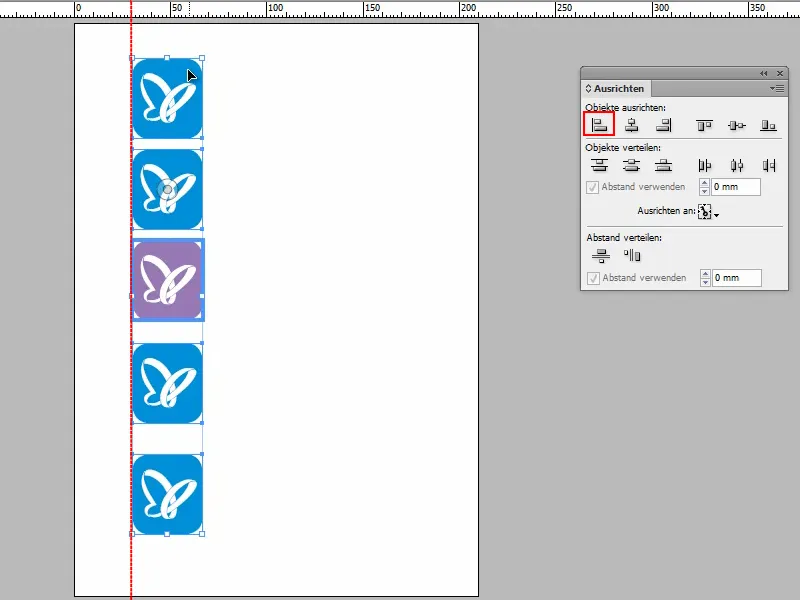
Langkah 5
Tentu saja ini juga berlaku untuk foto:
Saya bisa saja menandai semuanya lalu mengklik Menyelaraskan di sebelah kiri atau kanan, tetapi itu hanya akan dilakukan dari objek yang paling kiri atau paling kanan.
Tetapi saya ingin foto Nomor 3 di sini yang menentukan.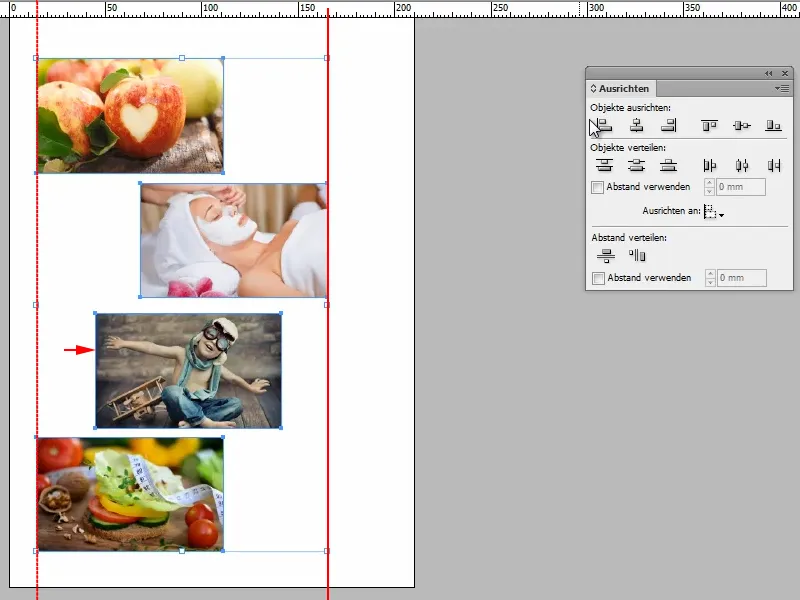
Langkah 6
Lalu saya harus menandai semuanya, mengklik foto yang menentukan dengan Ctrl dan mengatakan Menyelaraskan Tepi Kiri.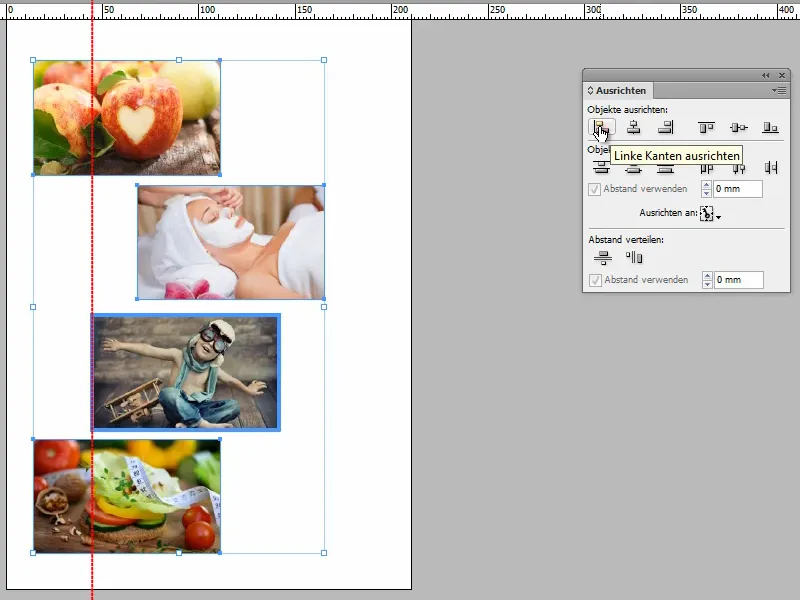
Dan sekarang sudah selesai.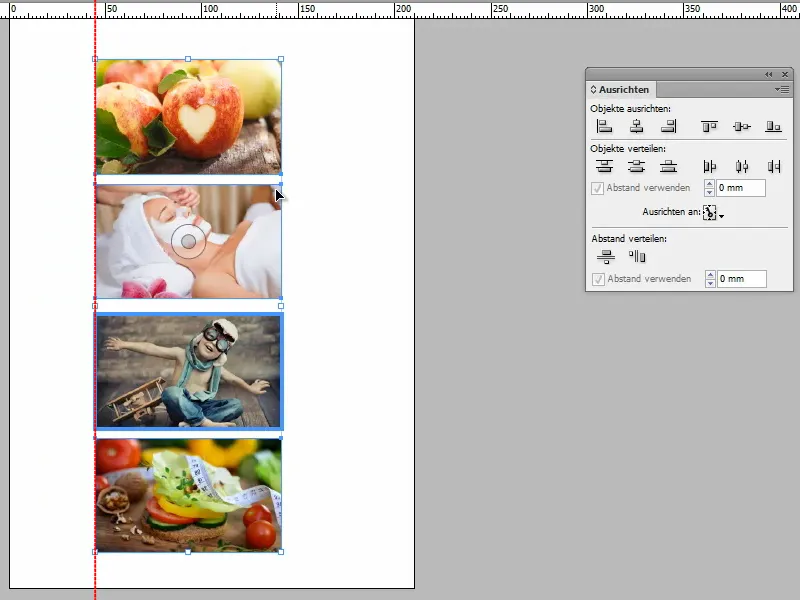
Apakah itu tidak keren? Saya rasa ya, bukan?


